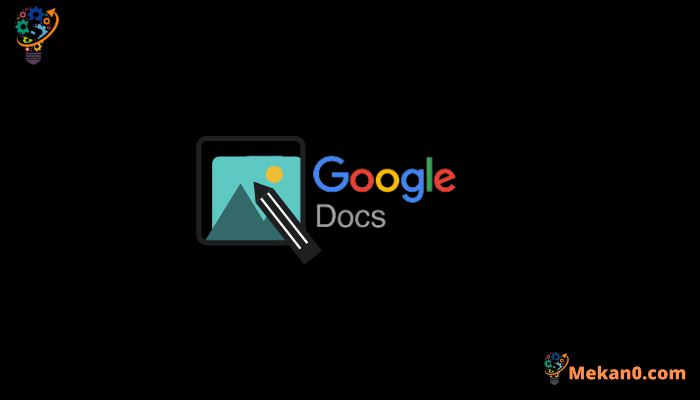Fomba roa hametrahana lahatsoratra eo ambonin'ny sary iray ao amin'ny Google Docs
Fantatsika rehetra fa ny Google Docs dia tsara amin'ny fanoratana antontan-taratasy, ary faly izahay milaza aminao fa manome fitaovana fanitsiana ilaina ho an'ny sary. Azonao atao ny manova ny habeny, manapaka, ary manodina ny sary, ary manitsy ny jiro sy ny loko. Ary raha te-hiakatra ambaratonga iray ianao dia afaka manampy lahatsoratra amin'ny sary mampiasa Google Docs. Na te-hametraka lahatsoratra ao ambadiky na eo anoloan'ny sary ianao, dia azonao atao ny mampiasa an'io fitaovana io mba hamoronana sary tsara tarehy ho an'ny antontan-taratasy, na hampiditra mari-pamantarana, famantarana ny orinasa, sns amin'ny sarinao. Ary amin'ity lahatsoratra ity, hasehontsika anao ny fomba fametrahana lahatsoratra amin'ny sary amin'ny fampiasana Google Docs amin'ny Android, iPhone ary PC.
Ahoana ny fametrahana lahatsoratra amin'ny sary iray ao amin'ny Google Docs
Azonao atao ny manatratra izany amin'ny alalan'ny iray amin'ireo fomba roa: na amin'ny fampiasana ny endri-pamokarana lahatsoratra na amin'ny fampiasana ny fitaovana Google Draw. Nohazavainay tamin’ny antsipiriany ny tsirairay amin’izy ireo.
1. Ampiasao ny Wrap Text
Teo aloha, Google Docs dia nanolotra safidy telo fotsiny amin'ny famenoana lahatsoratra amin'ny sary iray: lahatsoratra an-tsoratra, famonosana ary fisarahana. Na izany aza, Google dia nanambara fa nanampy safidy fampifanarahana lahatsoratra vaovao: Back Text sy Front Text, izay midika fa afaka manampy lahatsoratra ao aoriana na eo anoloan'ny sary ianao.
Toy izao ny fomba fiasan'ireo safidy roa:
Ao ambadiky ny lahatsoratra: Rehefa misafidy ny safidy ao ambadiky ny lahatsoratra ianao dia hiseho ao ambadika ny sary aorian'ny fanoratanao ny lahatsoratra. Ity safidy ity dia azo ampiasaina amin'ny fomba roa, azonao atao ny manomboka manoratra alohan'ny sary, ary ny fanoratana dia hitohy amin'ny sary fa tsy mamindra ny sary. Azonao atao ihany koa ny mamindra ny sary amin'ny lahatsoratra rehetra ao amin'ny antontan-taratasinao, ary ny lahatsoratra dia hiseho ho azy eo ambonin'ny sary.

eo anoloan’ny soratra : Ao amin'ny maodely lahatsoratra eo anoloana, ny sary dia hiseho eo an-tampon'ny lahatsoratra, ity safidy ity dia azo ampiasaina hanafenana ny lahatsoratra eo ambanin'ny sary, na hanampiana lahatsoratra amin'ny sary amin'ny fampihenana ny mangarahara amin'ny sary.
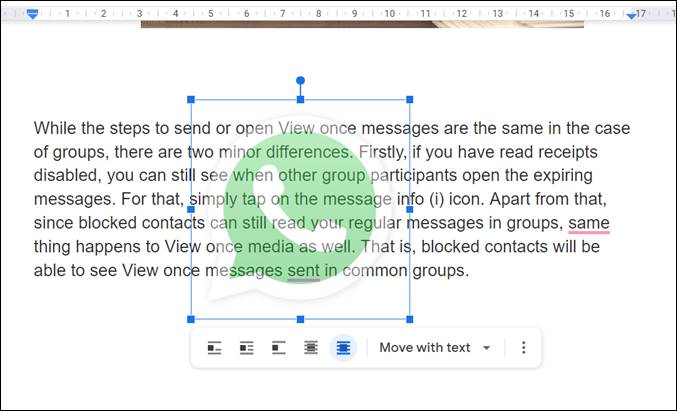
Raha te hanararaotra an'io endri-javatra io amin'ny dikan-tranonkala Google Docs ianao dia tsy maintsy manokatra ilay antontan-taratasy ary ampidiro ao anatiny ilay sary. Avy eo, tsindrio ny sary mba hisafidianana azy, ary ny safidy famenoana lahatsoratra dia hiseho eo amin'ny farany ambany. Azonao atao ny misafidy ao ambadiky ny lahatsoratra na eo anoloan'ny lahatsoratra araka izay ilainao.
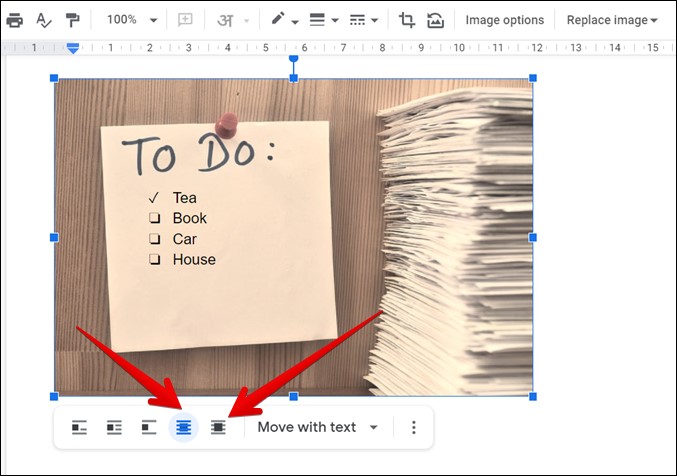
Raha tsy hitanao ny safidy famonosana lahatsoratra dia azonao atao ny manindry Safidy sary eo ambony rehefa avy nifidy ilay sary. Avy eo, tsindrio ny Text Wrap Settings avy amin'ny sisiny havanana ary safidio ny fomba tianao.
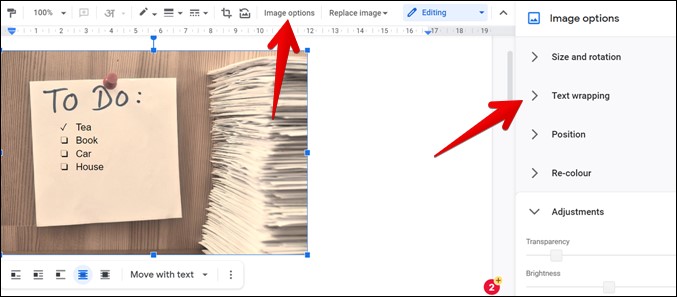
Ao amin'ny fampiharana finday Google Docs, azonao atao ny manindry ny sary mba hisafidianana azy ao amin'ny antontan-taratasinao, avy eo tsindrio ny bokotra fonosan-tsoratra ary safidio ao ambadiky ny lahatsoratra na Eo anoloan'ny lahatsoratra araka izay ilainao.
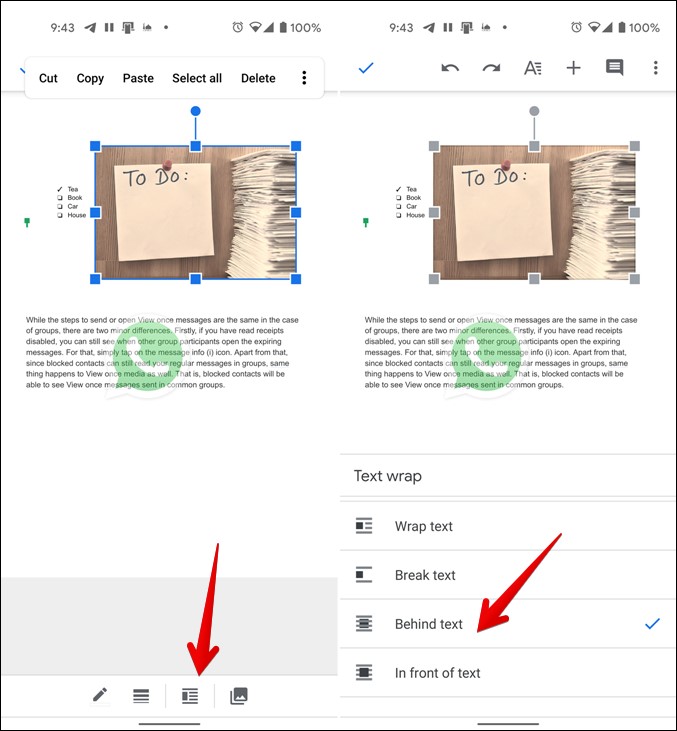
Mba hahazoana ny vokatra tadiavina dia tsy maintsy manitsy sy manitsy ny sary ianao. Ireto misy torohevitra vitsivitsy azo ampiasaina:
Hetsika lahatsoratra
Rehefa manampy lahatsoratra eo an-tampon'ny sary ianao dia mety ho sarotra aminao ny mamindra ny lahatsoratra rehetra amin'ny tsipika maromaro. Rehefa manandrana misafidy lahatsoratra ianao dia andalana iray ihany no azo hofantenana. Mba hisafidianana ny lahatsoratra manontolo dia tsy maintsy misafidy ny tsipika fiaingana ianao, avy eo mihazona ny fanalahidy Shift ary tsindrio ny toerana tianao hamarana ny fifantenana, amin'izany fomba izany ny lahatsoratra manontolo dia voafantina amin'ny andalana maromaro.
Ahitsio mangarahara
Ho an'ny vokatra tsara kokoa dia azonao atao ny manitsy ny fangaraharan'ny sary, ary ho azo ampiasaina izany raha te-hanampy marika rano amin'ny antontan-taratasinao. Mba hanaovana izany dia mila manindry ny sary ianao ary manindry Image Options, ary mandehana any amin'ny Adjustments ary ampiasao ny slider hanitsiana ny mangarahara amin'ny sary. Toy izany koa, azonao atao ny manova ny famirapiratana, ny fifanoherana ary ny lokon'ny sarinao mba hahazoana vokatra tsara kokoa.
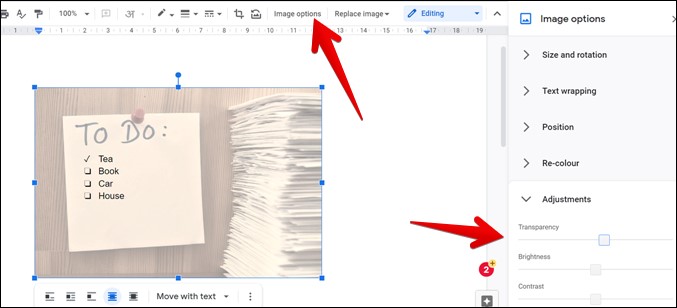
fandrafetana lahatsoratra
Ny endri-javatra rehetra fandrafetana lahatsoratra dia hiasa rehefa ampiana eo ambony na ambany ny sary iray, ary ireo endri-javatra ireo dia azo ampiasaina hanitsiana ny fijery farany amin'ny sarinao sy ny lahatsoratrao. Azonao atao ny manova ny loko, ny endritsoratra, ny habeny ary ny zavatra hafa mba hifanaraka amin'ny sary nampidirinao tao amin'ny antontan-taratasinao.
2. Ampiasao ny Google Drawing
Raha tsy mety amin'ny zavatra takinao ilay fomba etsy ambony, dia azonao atao ny mampiasa fomba hafa hametrahana ny lahatsoratra eo ambonin'ilay sary ao amin'ny Google Docs. Noho izany, afaka miantehitra amin'ny fanampian'ny Google Drawing isika, izay hita ao amin'ny Google Docs.
Fanamarihana : Tsy mandeha amin'ny finday io fomba io.
Ny fehezanteny dia azo averina toy izao manaraka izao: "Ireto ny dingana hampiasana ny Google Drawing ao amin'ny Google Docs web editor."
1. Sokafy ny dikan-tranonkala Google Docs ary sokafy ny antontan-taratasy.
2 . tsindrio fampidirana eo an-tampony arahina amin'ny fanaovana sary > vaovao .
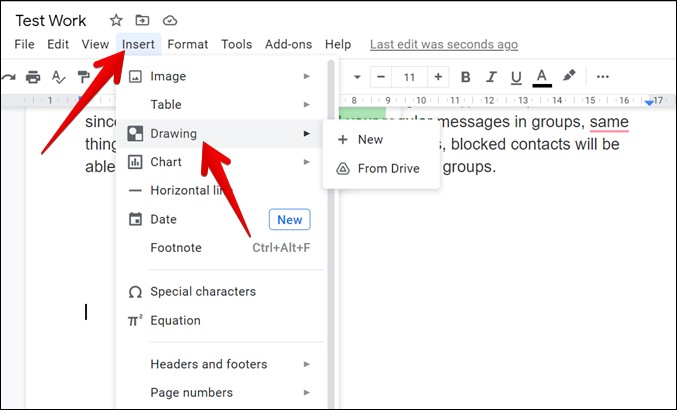
3. Ny fehintsoratra dia azo averina toy izao manaraka izao: "Rehefa misokatra ny pop-up sary, tsindrio ny bokotra."صbokotra eo an-tampony mba hanampiana ny sarinao. Azonao atao ny misafidy ny hanampy ilay sary avy amin'ny solosainao, amin'ny alàlan'ny rohy (URL), avy amin'ny kaontinao Google Drive, na manao fikarohana an-tserasera.
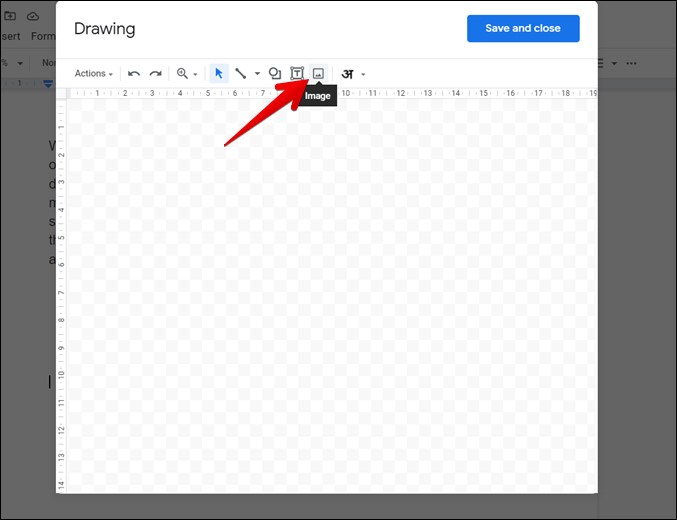
4. Ny fehezanteny dia azo averina toy izao manaraka izao: "Rehefa miseho eo amin'ny varavarankely fanaovana sary ny sary, tsindrio ny bokotra."boaty lahatsoratra.” Aorian'izay, azonao atao ny mampiasa ny totozy hanintonana ny boaty lahatsoratra eo ambonin'ny sary ary hampiditra ny lahatsoratra tianao.
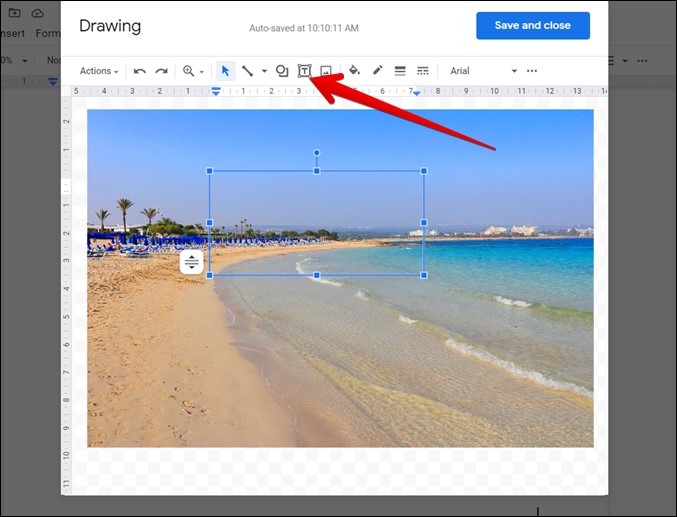
Ny fehintsoratra dia azo adika toy izao: "Azonao atao ny mametraka ny lahatsoratra ao amin'ny boaty lahatsoratra amin'ny alàlan'ny safidy misy. Azonao atao koa ny mamindra an-kalalahana ny boaty lahatsoratra, manova ny lokony, ny karazana endri-tsoratra ampiasaina, ary manova ny habeny mihitsy aza. Farany, tsindrio ny bokotra "Save and Close" eo an-tampon'ny varavarankely mba hampidirana ny sary ao anaty rakitra.
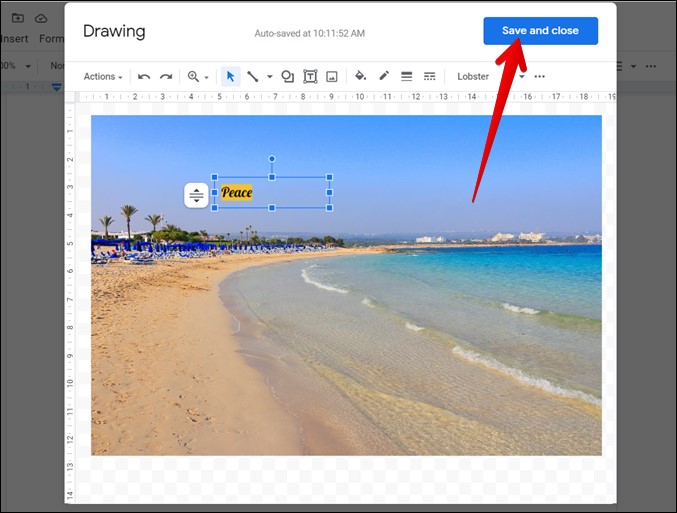
Ny fehezanteny dia azo averina toy izao manaraka izao: "Ny safidy fandeferana lahatsoratra misy amin'ny fomba teo aloha dia azo ampiasaina amin'ity fomba ity ihany koa. Ary raha te hanao fanovana bebe kokoa amin'ny sary ianao dia azonao atao ny manindry indroa ny sary."
Diniho ny Google Docs
Ny fehintsoratra dia azo adika toy izao manaraka izao: "Na dia eo aza ny fahatsorany, ny Google Docs dia manana fahafahana hanao asa mahaliana izay mety tsy ampoizinao. Araka ny hitantsika teo aloha dia afaka mametraka lahatsoratra amin'ny sary iray ao amin'ny Google Docs ianao. Ho fanampin'izay, azo ampiasaina hanoratana sy hanasonia antontan-taratasy, hamorona etikety adiresy, ary hamorona faktiora mihitsy aza.